特定のユーザーにExcelでセル範囲を編集させるにはどうすればよいですか?
一般的に、保護されたワークブックはパスワードを持っていない限り他人が編集することはできません。しかし、時には特定のユーザーに保護されたワークブック内のセル範囲を編集させたい場合があります。では、このチュートリアルに従って、Excelでこの操作を行いましょう。
特定のユーザーにセル範囲を編集させる
特定のユーザーにセル範囲を編集させる前に、ワークブックが保護されていないことを確認する必要があります。
1. 特定のユーザーにセル範囲を編集させたいワークシートを開き、[表示] > [ユーザーが範囲を編集することを許可]をクリックします。スクリーンショットをご覧ください:
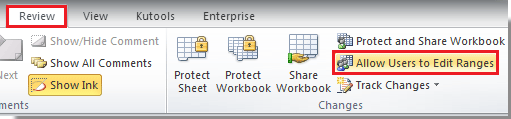
2. [ユーザーが範囲を編集することを許可]ダイアログで、[新規]ボタンをクリックします。スクリーンショットをご覧ください:
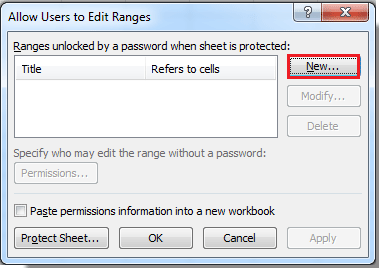
3. すると、[新しい範囲]ダイアログがポップアップし、編集可能な範囲の名前を[タイトル]テキストボックスに入力し、[ダイアログを縮小]ボタンをクリックして範囲を選択し、[範囲パスワード]ダイアログにパスワードを入力します。(注意: パスワードを入力しない場合、誰でも範囲を編集できます。)スクリーンショットをご覧ください:
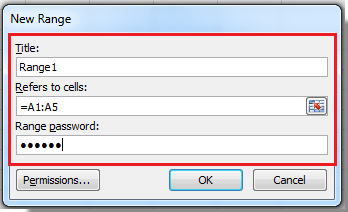
4. [アクセス許可]をクリックします。[Range1のアクセス許可](Range1はステップ3で[タイトル]テキストボックスに入力した名前です)ダイアログがポップアップするので、[追加]をクリックして [ユーザーまたはグループの選択]ダイアログを開き、編集を許可するユーザー名を入力します。スクリーンショットをご覧ください:
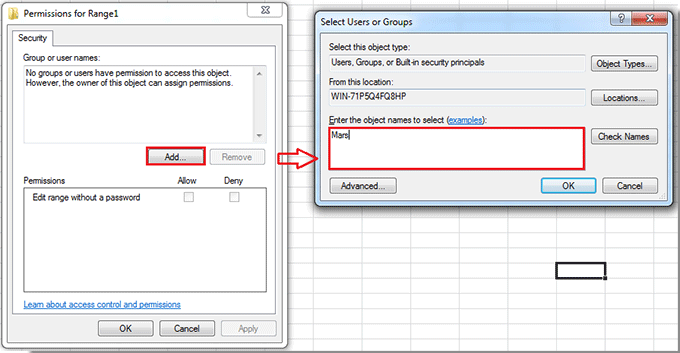
ヒント: 入力した名前が見つからない場合、まず[ユーザーまたはグループの選択]ダイアログで[詳細設定]ボタンをクリックし、次に新しいダイアログで[今すぐ検索]ボタンをクリックし、[検索結果]ボックスからユーザーまたはユーザーグループを選択してハイライトし、[OK]ボタンをクリックしてください。以下のスクリーンショットをご覧ください:

5. [OK]をクリックして[ユーザーまたはグループの選択]ダイアログを閉じると、ユーザー名が[Range1のアクセス許可]ダイアログに追加されているのがわかります。また、そのユーザーが範囲を編集するためにパスワードが必要かどうかを定義できます。スクリーンショットをご覧ください:
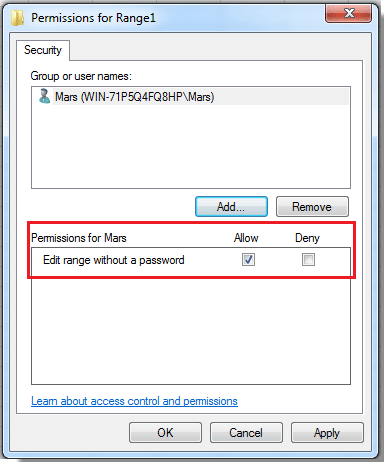
6. [OK] > [OK]をクリックすると、確認のために再度パスワードを入力するためのダイアログがポップアップします。スクリーンショットをご覧ください:
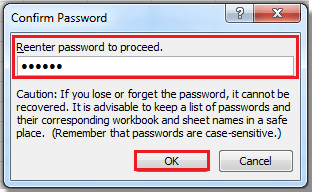
7. [OK]をクリックしてダイアログを閉じると、[ユーザーが範囲を編集することを許可]ダイアログに戻ります。ここで、[シートの保護]をクリックしてシートを保護するか、[OK]をクリックして閉じることができます。

関連記事:
最高のオフィス業務効率化ツール
| 🤖 | Kutools AI Aide:データ分析を革新します。主な機能:Intelligent Execution|コード生成|カスタム数式の作成|データの分析とグラフの生成|Kutools Functionsの呼び出し…… |
| 人気の機能:重複の検索・ハイライト・重複をマーキング|空白行を削除|データを失わずに列またはセルを統合|丸める…… | |
| スーパーLOOKUP:複数条件でのVLookup|複数値でのVLookup|複数シートの検索|ファジーマッチ…… | |
| 高度なドロップダウンリスト:ドロップダウンリストを素早く作成|連動ドロップダウンリスト|複数選択ドロップダウンリスト…… | |
| 列マネージャー:指定した数の列を追加 |列の移動 |非表示列の表示/非表示の切替| 範囲&列の比較…… | |
| 注目の機能:グリッドフォーカス|デザインビュー|強化された数式バー|ワークブック&ワークシートの管理|オートテキスト ライブラリ|日付ピッカー|データの統合 |セルの暗号化/復号化|リストで電子メールを送信|スーパーフィルター|特殊フィルタ(太字/斜体/取り消し線などをフィルター)…… | |
| トップ15ツールセット:12 種類のテキストツール(テキストの追加、特定の文字を削除など)|50種類以上のグラフ(ガントチャートなど)|40種類以上の便利な数式(誕生日に基づいて年齢を計算するなど)|19 種類の挿入ツール(QRコードの挿入、パスから画像の挿入など)|12 種類の変換ツール(単語に変換する、通貨変換など)|7種の統合&分割ツール(高度な行のマージ、セルの分割など)|… その他多数 |
Kutools for ExcelでExcelスキルを強化し、これまでにない効率を体感しましょう。 Kutools for Excelは300以上の高度な機能で生産性向上と保存時間を実現します。最も必要な機能はこちらをクリック...
Office TabでOfficeにタブインターフェースを追加し、作業をもっと簡単に
- Word、Excel、PowerPointでタブによる編集・閲覧を実現。
- 新しいウィンドウを開かず、同じウィンドウの新しいタブで複数のドキュメントを開いたり作成できます。
- 生産性が50%向上し、毎日のマウスクリック数を何百回も削減!
全てのKutoolsアドインを一つのインストーラーで
Kutools for Officeスイートは、Excel、Word、Outlook、PowerPoint用アドインとOffice Tab Proをまとめて提供。Officeアプリを横断して働くチームに最適です。
- オールインワンスイート — Excel、Word、Outlook、PowerPoint用アドインとOffice Tab Proが含まれます
- 1つのインストーラー・1つのライセンス —— 数分でセットアップ完了(MSI対応)
- 一括管理でより効率的 —— Officeアプリ間で快適な生産性を発揮
- 30日間フル機能お試し —— 登録やクレジットカード不要
- コストパフォーマンス最適 —— 個別購入よりお得